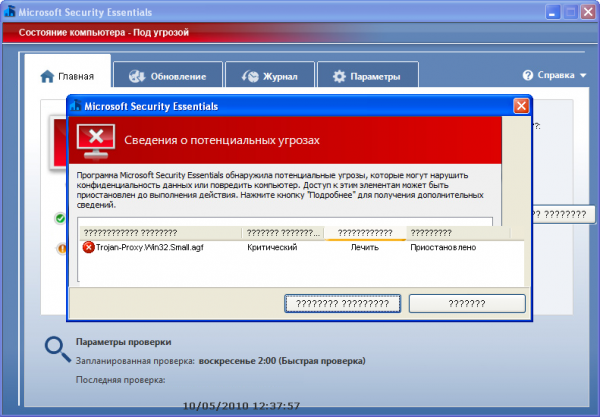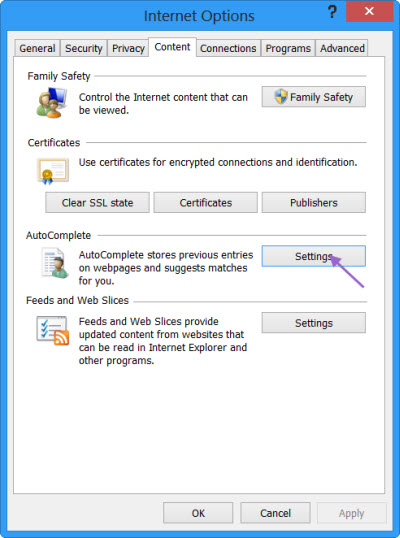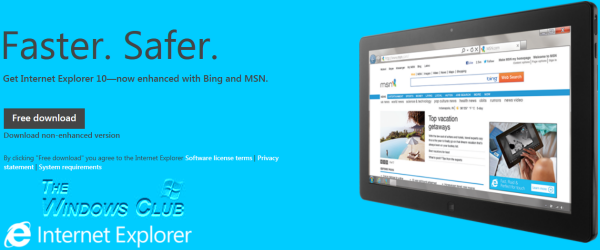Windows 8 enthält mehrere Zugänglichkeitsfunktionen, die die Arbeit mit dem Computer für Behinderte erheblich erleichtern. Ab Windows 8 hat Internet Explorer 11 die Dinge für Blinde und Sehbehinderte noch einfacher gemacht.

Diejenigen unter Ihnen, die sich auf Barrierefreiheitstools und Screenreader wie den Narrator verlassen, werden feststellen, dass das Surfen im Internet mit dem Internet Explorer 11 jetzt viel einfacher ist. Der eingebaute Windows Narrator enthält jetzt Verbesserungen bei der Bearbeitung und Eingabe im IE11, die den Benutzer besser über den aktuellen Inhalt einer Bearbeitungsregion informieren können, und das Tippen in ostasiatischen Sprachen mit einem Eingabemethoden-Editor (IME).

Eugen Mahler besitzt die unglaubliche Kraft, wie ein Chef auf dem Wasser zu laufen. Er ist auch ein Mensch, der gerne über Technik, Comics, Videospiele und alles, was mit der Geek-Welt zu tun hat, schreibt.